엑셀 MAXIFS 함수 사용법 및 공식 총정리
엑셀 MAXIFS 함수 목차 바로가기
함수 요약
엑셀 MAXIFS 함수는 범위 내 여러개의 조건을 만족하는 최대값을 반환하는 함수입니다.
함수 구문
= MAXIFS ( 최대값범위, 조건범위1, 조건1, [조건범위2], [조건2], ... )
인수 알아보기
| 인수 | 설명 |
| 최대값범위 | 최대값을 구할 범위 또는 배열입니다. |
| 조건범위1 [선택인수] |
조건을 비교할 첫번째 범위입니다. 최대값 범위와 방향 및 크기가 동일해야 합니다. |
| 조건1 | 첫번째 조건입니다. 숫자, 날짜, 텍스트 및 와일드카드/연산자 모두 사용가능합니다. (예: "=사과", ">"&10 등) 엑셀 연산자 상세설명 바로가기 엑셀 와일드카드 상세설명 바로가기 |
| 조건범위2 [선택인수] |
조건을 비교할 두번째 범위입니다. |
| 조건2 [선택인수] |
두번째 조건입니다. |
MAXIFS 함수 상세설명
엑셀 MAXIFS 함수는 범위 내 여러개의 조건을 만족하는 최대값을 구하는 함수입니다. 조건에는 논리연산자 (>, <, <>, =) 및 와일드카드(*,?,~) 를 사용할 수 있습니다.
여러개의 조건을 만족하는 최소값을 구하려면 MINIFS 함수를 사용합니다. 만약 2016 이전 버전을 사용중이라면, IF 함수를 응용한 배열함수로 수식을 작성합니다.
MAXIFS 함수 사용법 간단예제
- 3000원 미만인 제품의 최대값 구하기
'가격범위 : {2300,1200,4100,3100,1300,2900,3700}
=MAXIFS(가격범위,가격범위,"<"&3000)
=2900 - 야채인 제품의 최대값 구하기
'가격범위 : {6300,4200,7100,3100,2000,8900,1700}
'구분범위 : {과일,야채,과일,야채,과일,과일,야채}
=MAXIFS(가격범위,구분범위,"야채")
=4200
호환성
| 운영체제 | 호환성 |
| Windows 버전 | 엑셀 2019 이후 또는 오피스 365 사용자에게만 제공됩니다. |
| Mac 버전 | Mac용 엑셀 2019 이후 또는 오피스 365 사용자에게만 제공됩니다. |
예제파일 다운로드
오빠두엑셀의 강의 예제파일은 여러분을 위해 자유롭게 제공하고 있습니다.
- [엑셀함수] 엑셀 MAXIFS 함수 사용법예제파일
관련 기초함수
엑셀 MAXIFS 함수 실전 예제
1. 여성 선수의 최고 기록 구하기
=MAXIFS(기록범위,성별범위,"여")여성 선수의 턱걸이 오래 버티기 최고기록을 구합니다.
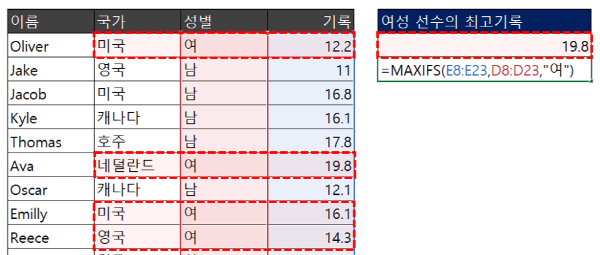
여성 선수의 최고 기록을 구합니다. 그 외 참고사항
- MAXIFS 함수의 조건범위와 조건은 반드시 쌍으로 입력되어야 하며, 최대 126쌍까지 입력가능합니다.
- 최대값범위와 각 조건범위의 크기 및 방향은 반드시 동일해야 합니다. 그렇지 않을 경우 MAXIFS 함수는 #VALUE! 오류를 반환합니다.
= MAXIFS ( A1:A10, B1:B11, "미국")
'// 최소값범위와 조건범위의 크기가 다릅니다.
= MAXIFS (A1:A10, A1:J11, "미국")
'// 최소값범위와 조건범위의 방향이 다릅니다. - 범위 내 여러개의 조건을 만족하는 최소값을 구하려면 MINIFS 함수를 사용합니다.



